KontrolPackでネットワーク経由でコンピュータを接続/制御

KontrolPackを使えば、ネットワーク内のコンピューターを簡単に制御できます。異なるオペレーティングシステムで稼働しているコンピューターを簡単に接続・管理できます。
Eternal Return:Black Survivalは、NimbleNeuronによって開発および公開されたPC用のMOBA /バトルロイヤル/サバイバルゲームハイブリッドです。プレイヤーはユニークなキャラクター名簿からキャラクターを選択し、ゲーム内の他の17人のプレイヤーと対戦します。

Eternal Return:Black Survivalは、ネイティブプログラムとしてLinuxに移行することはありませんでした。代わりに、Linuxでこのゲームを楽しみたい場合は、Linuxクライアントに組み込まれているSteamPlay機能を使用する必要があります。ゲームを設定する方法は次のとおりです。
Eternal Return:Linuxでのブラックサバイバル
Eternal Return:Black Survivalは、ProtonとSteam Playを介してLinuxでのみ機能します。これは、Windowsゲームの実行を可能にするSteamのLinuxバージョンの機能です。このため、LinuxバージョンのSteamをインストールする方法を検討する必要があります。
Steamをインストールする
Linux PCへのSteamのインストールを開始するには、ターミナルウィンドウを開き、以下の手順に従ってください。
Ubuntu
Ubuntuでは、Steamアプリケーションは公式のUbuntuアプリソースにインストールできます。システムにインストールするには、以下のApt コマンドを使用してください 。
sudo apt install Steam
Debian
SteamはDebianで利用できます。システムにSteamをインストールするには、Steamの公式WebサイトからDEBパッケージをダウンロードすることをお勧めします。これは、Debianの公式DEBリリースを「非フリー」ソフトウェアリポジトリを介して手動で有効にする必要があり、それはあまりユーザーフレンドリーではないためです。
Steam DEBパッケージのダウンロードを開始するには、ターミナルウィンドウを開き、次のwget ダウンローダーツールを使用します。このアプリはDEBパッケージを取得し、ホーム(〜)ディレクトリに配置します。
wget https://steamcdn-a.akamaihd.net/client/installer/steam.deb
DEBパッケージのDebianLinux PCへのダウンロードが完了すると、インストールを開始できます。以下のdpkg コマンドを使用して、 SteamDEBパッケージをコンピューターにインストールします。
sudo dpkg -i Steam.deb
SteamDEBパッケージをDebianLinux PCにインストールした後、Steamのセットアップが完了していません。インストール中に発生した依存関係の問題を修正する必要があるため、これは実行されません。
Debianのすべての依存関係の問題を修正するには、ターミナルで次のapt-get install-f コマンドを実行します 。
sudo apt-get install -f
Arch Linux
上のアーチのLinux、Steamクライアントは、「multilibの」ソフトウェアリポジトリを介してすべてのユーザーに利用可能です。ArchシステムにSteamをインストールするには、Pacman構成ファイルで「multilib」ソフトウェアリポジトリが有効になっていることを確認してください。次に、以下のpacman コマンドを実行して、 Steamを動作させます。
sudo pacman -S Steam
Fedora / OpenSUSE
FedoraまたはOpenSUSEを使用している場合は、ネイティブRPMパッケージを介してSteamをインストールできます。ただし、FedoraとOpenSUSEの両方でのSteamのインストール方法のRPMバージョンは面倒で、あまりユーザーフレンドリーではありません。このため、代わりにFlatpakのインストール手順に従うことを強くお勧めします。
Flatpak
FlatpakバージョンのSteamを使用する場合は、最初にFlatpakランタイムをLinuxにインストールする必要があります。これを行うには、「flatpak」パッケージをコンピューターにインストールします。Linux PCでFlatpakランタイムを設定する際に問題が発生した場合は、このテーマに関する詳細なガイドに従ってください。
Linux PCでFlatpakランタイムを設定した後、Flathubアプリストアを追加する必要があります。このアプリストアにはSteamのFlatpakリリースがあるため、必須です。Flathubアプリストアを追加するには、以下のflatpakremote-add コマンドを実行し ます。
flatpak remote-add --if-not-exists flathub https://flathub.org/repo/flathub.flatpakrepo
Flathubアプリストアがセットアップされたら、flatpakinstallコマンドを使用してSteamをインストールし ます。
flatpakインストールflathubcom.valvesoftware.Steam
LinuxにEternalReturn:BlackSurvivalをインストールする
Steamがインストールされている状態で、アプリメニューで「Steam」を検索して起動します。その後、パスワードのクレデンシャルとユーザー名を入力してアカウントにログインします。Steamにログインしたら、以下のステップバイステップの手順に従って、Eternal Return:BlackSurvivalを機能させます。
ステップ1: Steam内で、「Steam」メニューボタンを見つけてクリックします。このボタンを選択した後、「設定」オプションをクリックして、Steam設定エリアに移動します。
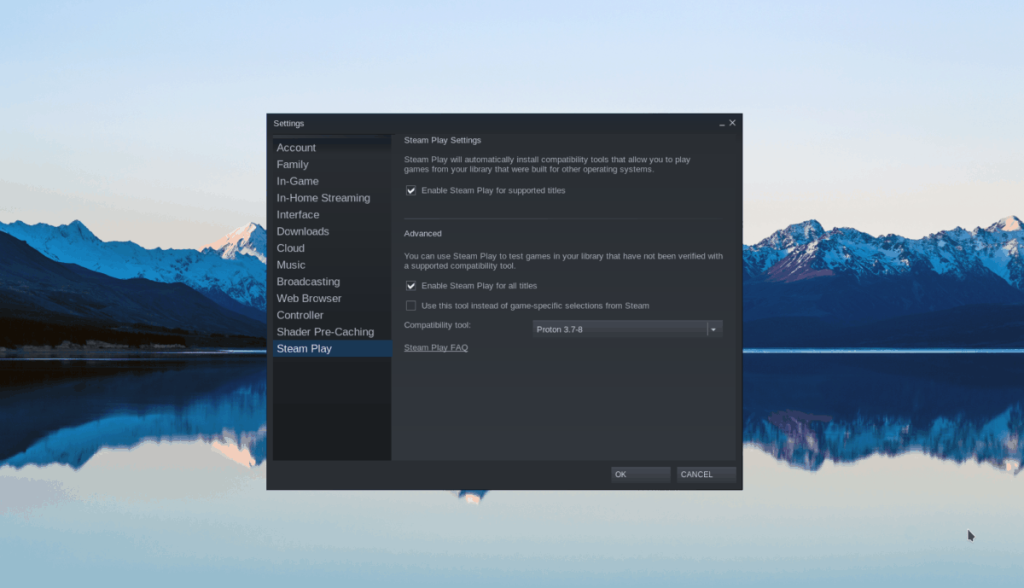
Steam設定エリア内で[SteamPlay]を見つけ、[サポートされているタイトルでSteamPlayを有効にする]と[他のすべてのタイトルでSteamPlayを有効にする]の2つのチェックボックスをオンにします。次に、「OK」をクリックしてウィンドウを閉じます。
ステップ2:「保存」ボタンを見つけてマウスでクリックします。次に、検索ボックスを見つけてクリックします。「EternalReturn:Black Survival」と入力し、 Enter キーを押して検索します。
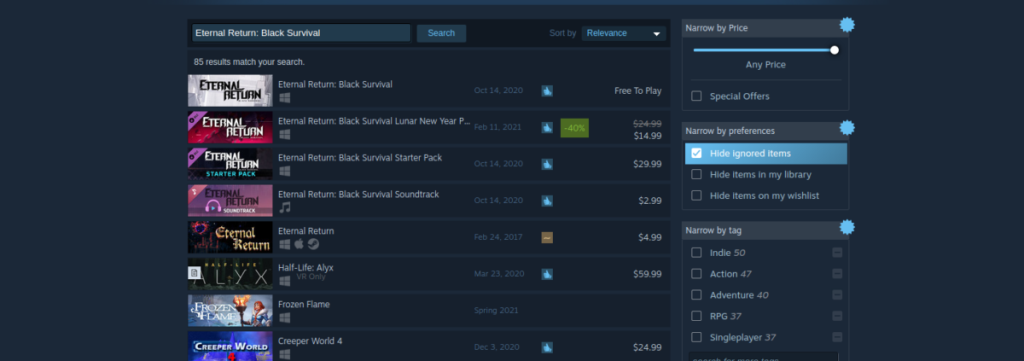
「EternalReturn:Black Survival」の結果を確認し、マウスでクリックしてゲームのSteamページにアクセスします。
ステップ3:緑色の[カートに追加]ボタンを見つけ、マウスでクリックしてゲームを購入し、アカウントに追加します。次に、「LIBRARY」ボタンを見つけてクリックし、Steamライブラリにアクセスします。
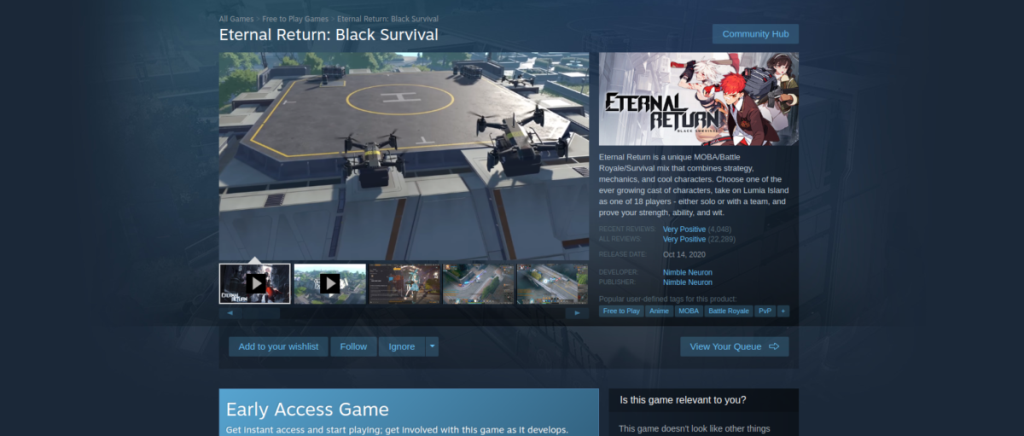
ステップ4: Steamライブラリで「EternalReturn:BlackSurvival」を検索します。見つかったら、青い「インストール」ボタンをクリックして選択し、ゲームをコンピューターにダウンロードします。

ステップ5:ゲームがインストールされたので、緑色の「PLAY」ボタンをクリックしてゲームを起動します。
KontrolPackを使えば、ネットワーク内のコンピューターを簡単に制御できます。異なるオペレーティングシステムで稼働しているコンピューターを簡単に接続・管理できます。
繰り返しのタスクを自動で実行したいですか?手動でボタンを何度もクリックする代わりに、アプリケーションが
iDownloadeは、BBCのiPlayerサービスからDRMフリーのコンテンツをダウンロードできるクロスプラットフォームツールです。.mov形式の動画もダウンロードできます。
Outlook 2010の機能についてはこれまで詳細に取り上げてきましたが、2010年6月までにリリースされないため、Thunderbird 3について見ていきましょう。
たまには休憩も必要です。面白いゲームを探しているなら、Flight Gearを試してみてください。無料のマルチプラットフォームオープンソースゲームです。
MP3 Diagsは、音楽オーディオコレクションの問題を解決するための究極のツールです。mp3ファイルに適切なタグを付けたり、アルバムカバーアートを追加したり、VBRを修正したりできます。
Google Waveと同様に、Google Voiceも世界中で大きな話題を呼んでいます。Googleはコミュニケーション方法を変えることを目指しており、
Flickrユーザーが高画質で写真をダウンロードできるツールはたくさんありますが、Flickrのお気に入りをダウンロードする方法はありますか?最近、
サンプリングとは何でしょうか?Wikipediaによると、「サンプリングとは、一つの録音から一部、つまりサンプルを取り出し、それを楽器や音楽として再利用する行為です。
Googleサイトは、Googleのサーバー上でウェブサイトをホストできるGoogleのサービスです。しかし、一つ問題があります。それは、バックアップのための組み込みオプションがないことです。



![FlightGear Flight Simulatorを無料でダウンロード[楽しもう] FlightGear Flight Simulatorを無料でダウンロード[楽しもう]](https://tips.webtech360.com/resources8/r252/image-7634-0829093738400.jpg)




